win11如何添加程序快捷图标 Win11如何添加应用程序快捷方式
更新时间:2024-12-26 14:05:58作者:yang
Win11作为微软最新发布的操作系统,拥有许多新的功能和改进,其中一个常用的功能就是添加应用程序的快捷方式到桌面或任务栏上,方便用户快速访问常用的程序。在Win11中,添加程序快捷图标非常简单,只需要几个简单的步骤就可以完成。接下来我们就来了解一下Win11如何添加应用程序的快捷方式。
Win11应用快捷方式添加方法:1、打开“此电脑”,找到你想要添加桌面快捷方式的文件或软件。

2、找到后,右键选中它,点击“显示更多选项”。
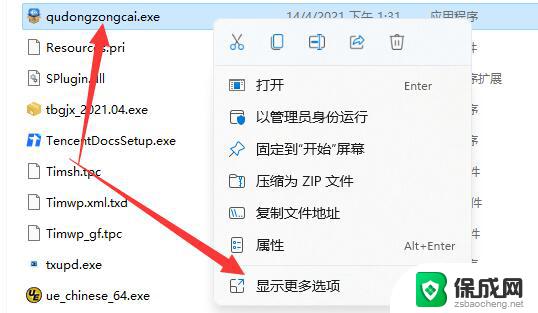
3、再选择“发送到”-“桌面快捷方式”。
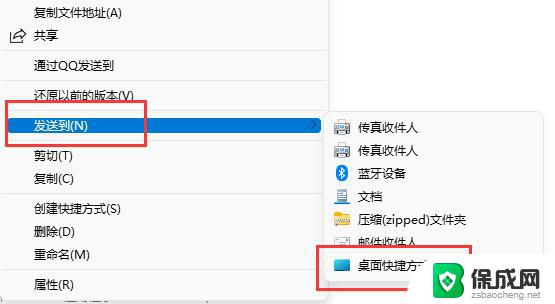
4、操作完成后,这样应用软件就有快捷方式了。
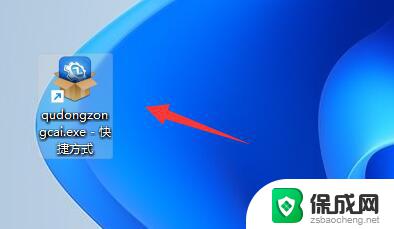
以上就是关于win11如何添加程序快捷图标的全部内容,有出现相同情况的用户就可以按照小编的方法了来解决了。
win11如何添加程序快捷图标 Win11如何添加应用程序快捷方式相关教程
-
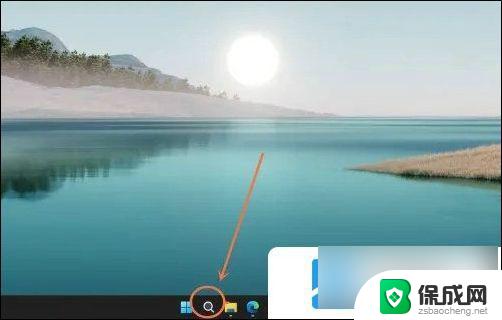 win11任务栏如何添加应用 win11任务栏如何添加应用快捷方式
win11任务栏如何添加应用 win11任务栏如何添加应用快捷方式2024-12-29
-
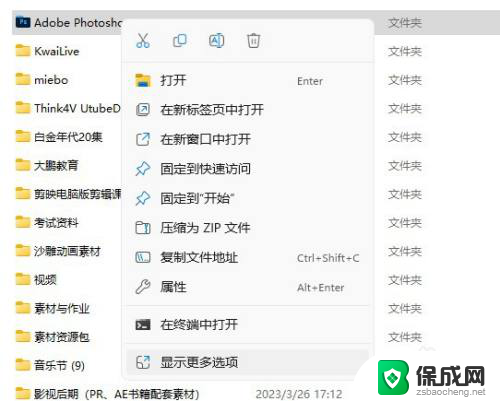 win11添加桌面应用快捷方式 win11系统桌面快捷方式创建方法
win11添加桌面应用快捷方式 win11系统桌面快捷方式创建方法2025-04-01
-
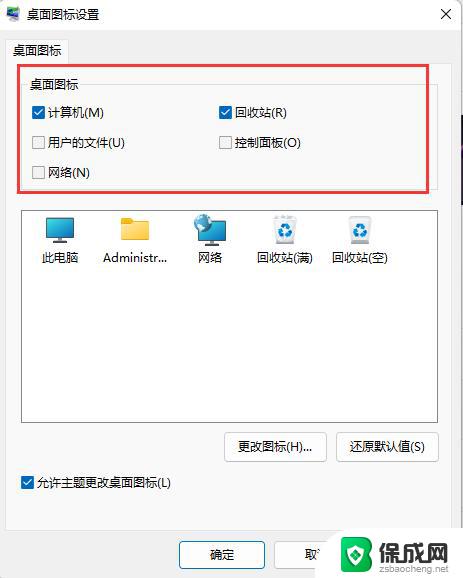 win11怎么添加桌面快捷 win11桌面快捷方式设置教程
win11怎么添加桌面快捷 win11桌面快捷方式设置教程2024-10-02
-
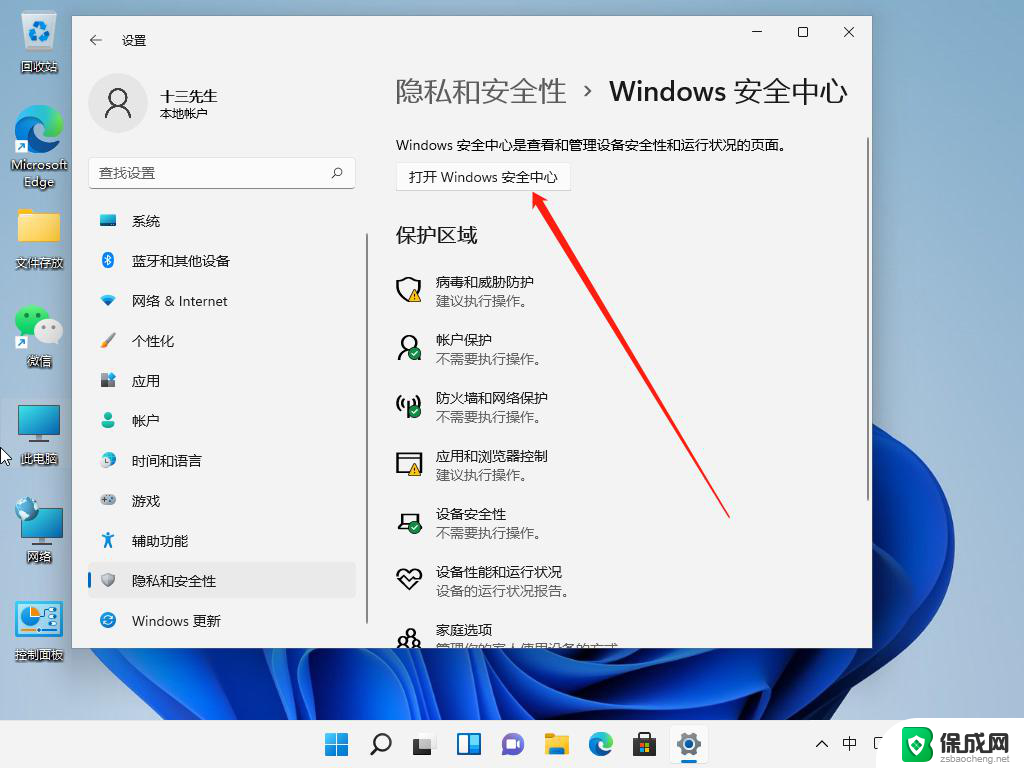 win11怎么直接关闭程序 win11如何使用快捷键强制关闭程序
win11怎么直接关闭程序 win11如何使用快捷键强制关闭程序2025-01-08
-
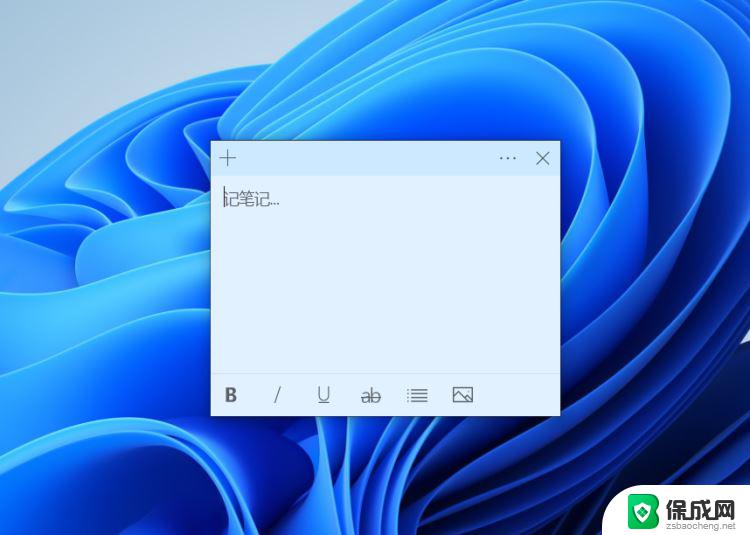 win11怎么在桌面放便签 win11便签如何在桌面上添加快捷方式
win11怎么在桌面放便签 win11便签如何在桌面上添加快捷方式2024-12-19
-
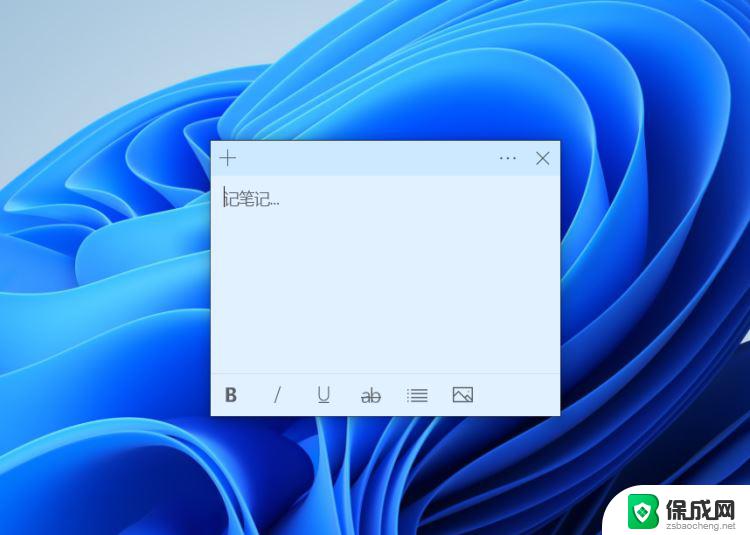 win11系统自带的便签 win11便签如何添加桌面快捷方式
win11系统自带的便签 win11便签如何添加桌面快捷方式2025-02-10
- win11如何设置快捷短语 快速添加键盘自定义短语方法
- win11如何快捷方式到桌面 win11桌面快捷方式设置教程
- win11在以固定中添加应用 win11任务栏如何自定义添加应用
- win11如何删除桌面上的快捷方式图标 win11桌面快捷方式删除教程
- win11小工具怎么打开 Windows11桌面小组件打开教程
- win11找不到更改用户名 Win11更改用户名的教程
- win11获取蓝屏文件 Win11蓝屏文件在哪里查看
- win11如何清洗打印机喷头 打印机清洗打印头方法
- win11文件夹家庭版加密无法勾选 Win11文件夹加密选项变灰不能勾选
- win11任务栏怎么样不合并 Win11任务栏不合并怎么设置
win11系统教程推荐
- 1 win11获取蓝屏文件 Win11蓝屏文件在哪里查看
- 2 win11文件夹家庭版加密无法勾选 Win11文件夹加密选项变灰不能勾选
- 3 win11聚焦锁屏壁纸在哪里找到 Win11打开锁屏界面的方法
- 4 win11wifi已连接,不可上网,怎么办 win11连上wifi但无法上网怎么办
- 5 win11怎么退出系统账户 win11如何退出windows账户
- 6 win11插上鼠标怎么自动关闭触摸板 外星人笔记本触摸板关闭步骤
- 7 win11电脑怎么连接电视 笔记本怎么无线投屏到电视
- 8 win11怎么让游戏用麦克风 如何设置电脑麦克风启用
- 9 win11怎样调出分屏 笔记本如何实现分屏显示
- 10 win11电脑登录界面有两个用户 win11开机显示两个用户